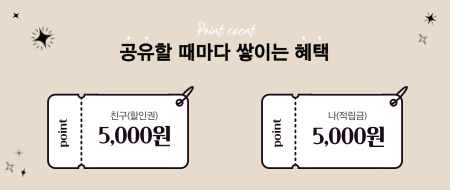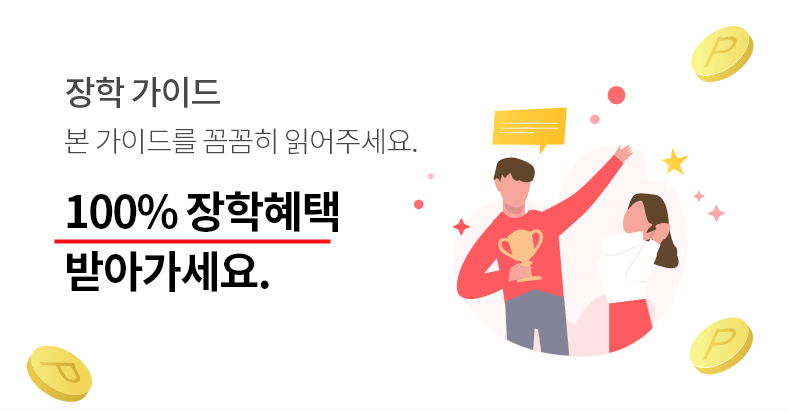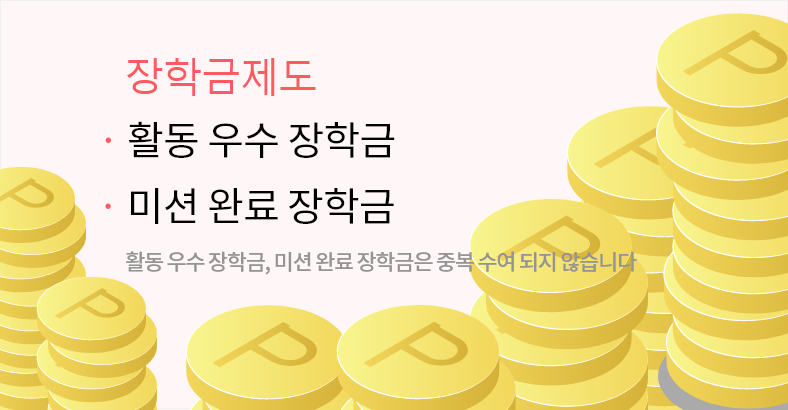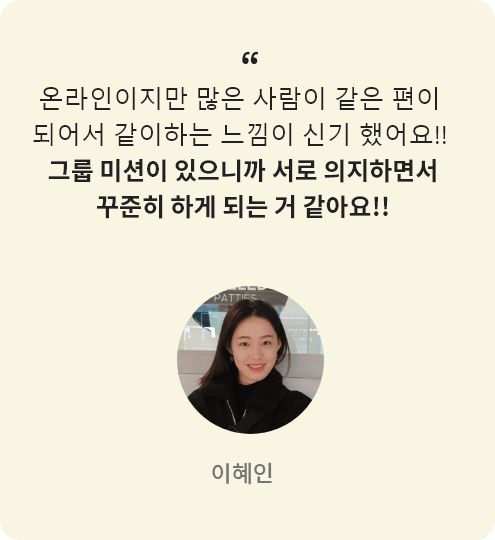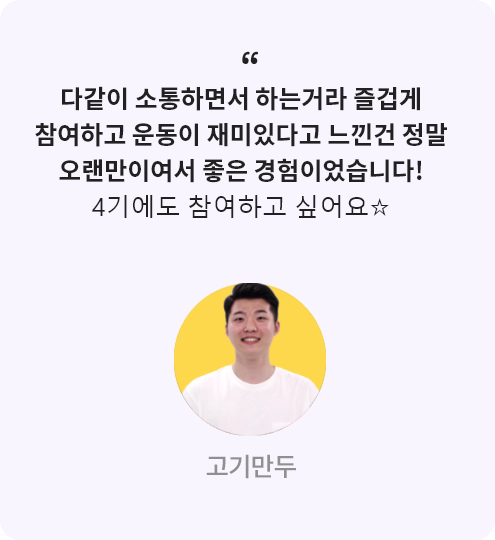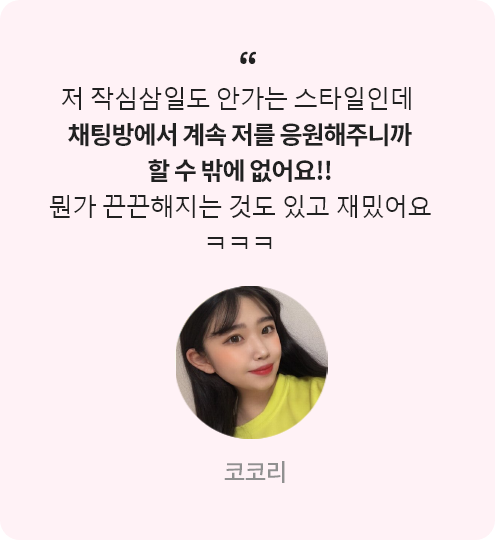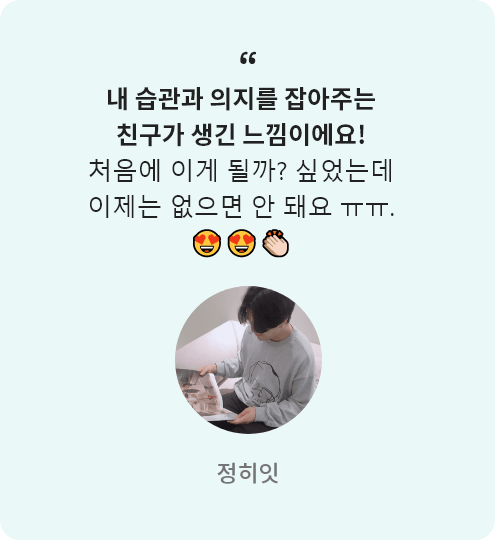지금 구매해야
가장 저렴한 얼리버드 특가
-
1차 얼리버드
월 29,000원 정가 월 99,000원70% sold out -
한정수량 2차 얼리버드
월 39,000원 정가 월 99,000원60% -
2차 얼리버드 마감 후 정가판매
월 99,000원
커뮤니티와 함께하는포토샵 클래스

커뮤니티형 그룹 클래스
수강 후 우리들의 변화
👋🏻 클래스 필수 정보
- 수강 기간 1개월 , 3개월 수강권 중 선택
- 그룹 미션 총 57개
- 소통 커뮤니티 그룹형
- 진행방식 온라인 수업
커리큘럼
총 57개의 미션 14:47:26
-
OT전문가에게 더 필요한 포토샵 완벽 강좌 FREE04:33 PLAY
-
1강포토샵의 설치와 인터페이스 FREE27:21 PLAY
-
2강이미지 열고 닫고 저장하기22:30
-
3강레이어의 이해10:53
-
4강이미지의 확대와 축소20:33
-
5강이미지의 용량과 파일의 크기12:40
-
6강작업화면의 크기18:02
-
7강이미지 회전시키기11:25
-
8강단계별 작업과정 되돌리기_히스토리패널12:55
-
9강이미지 이동하기_무브툴23:53
-
10강사각형으로 선택영역 만들기_사각선택툴22:29
-
11강원형으로 선택하기_원형선택툴09:28
-
12강가는 줄 형태로 선택하기_선형 선택툴10:43
-
13강원하는 형태로 선택영역 만들기_올가미툴15:51
-
14강원하는 형태로 직선 선택영역 만들기_직선올가미툴15:59
-
15강원하는 형태로 자동 선택영역 만들기_자석올가미툴14:53
-
16강자동으로 한번에 선택하기_오브젝트 셀렉션 툴11:47
-
17강빠르게 선택하기_퀵 셀렉션툴09:41
-
18강섬세하게 머리카락 선택하기_셀렉트앤마스크21:30
-
19강유사한 영역 선택하기_마술봉툴09:39
-
20강원하는 크기 각도로 이미지 자르기_크롭툴18:54
-
21강원근감을 살려 자르기_원근자르기툴05:53
-
22강하나의 이미지를 분할하여 저장하기_슬라이스 툴12:43
-
23강여러 옵션으로 선택하기_퀵마스크모드31:56
-
24강특정부분을 보이고 안보이게 하기_레이어마스크20:08
-
25강특정 형태안에 이미지 삽입하기_클리핑 마스크15:43
-
26강손쉬운 레이아웃을 위한 이미지 삽입_프레임툴20:59
-
27강작은 오염 쉽게 제거하기_스팟 힐링 브러시툴10:39
-
28강주변 영역을 복제하여 자연스럽게 복제하거나 제거하기_힐링 브러시툴16:14
-
29강원하는 영역을 선택하여 복제하거나 제거하기_패치툴15:20
-
30강특정 부분을 이동시켜 제거하고 복제하기_컨텐츠 어웨어 무브툴09:44
-
31강붉은 눈동자 1초만에 보정하기_레드아이 툴02:57
-
32강원하는 영역을 추가하고 빼면서 이미지 제거하기_컨텐츠어웨어 필 메뉴08:37
-
33강자연스럽게 이미지를 늘리기_컨텐츠어웨어스케일 메뉴10:09
-
34강이미지에서 원하는 컬러 추출하기_아이드롭퍼툴08:45
-
35강룰러 노트 그리고 카운트 툴13:31
-
36강선명하고 명확한 이미지 복제 및 복원_도장 툴17:34
-
37강다양한 패턴 생성하고 활용하기_패턴도장툴과 라이브러리 패턴13:36
-
38강선의 활용과 옵션_브러시툴24:11
-
39강선의 형태와 점선 그리고 브러시의 옵션_브러시 셋팅22:23
-
40강선명한 선과 점선_연필 툴08:34
-
41강브러시로 칠하면서 원하는 부분만 색상 변경_컬러 리플레이스먼트 툴10:09
-
42강컬러와 이미지를 믹스해서 사용하기_믹서브러시툴19:59
-
43강재미난 회회효과 만들기_아트히스토리브러시07:50
-
44강원하는 영역을 쉽게 제거하기_지우개 툴06:35
-
45강그레이디언트의 활용_그레이디언트 툴28:07
-
46강아웃포커싱 또는 매끄러운 피부만들기_블러툴05:15
-
47강이미지를 선명하게 _샤픈툴과 스머지툴05:47
-
48강어두운 영역을 밝게 보정하기_닷지 툴10:13
-
49강밝은 영역을 어둡게 조절하기_번 툴06:31
-
50강이미지의 채도를 조절하기_스폰지 툴05:12
-
51강두개 이상의 레이어를 겹쳐 밝기와 어둡기 조절_블랜드 모드17:53
-
52강벡터 패스로 원하는 형태 만들기_펜 툴_패스 옵션22:44
-
53강원하는 쉐이프 형태와 점선 그리기_펜툴_쉐이프 옵션21:21
-
54강자유롭게 형태 그리기_커바츄어펜 툴20:59
-
55강사각형 원 삼각형 형태를 벡터로 그리기_쉐이프 툴19:46
-
56강다각형과 별 그리고 선과 화살표 그리기_다각형툴과 선툴15:30
-
57강템플릿 형태를 쉐이프로 활용하거나 나만의 쉐이프 만들어 등록하기_커스텀 쉐이프 툴13:39
-
58강다양한 문자의 활용_텍스트 툴34:41
클래스 소개
이런 분들께 추천드립니다.
기초부터 실무는 물론 디자인 이론까지!!!
오늘 처음 포토샵을 시작하지만 전문가가 되고 싶은 분.
포토샵으로 내가 원하는 모든 것을 구현하고 싶은 분.
나름 포토샵은 잘 하지만 모르는 기능이 있는것 같은 분.
포토샵의 모든 기능을 알고 싶은 분.
기초부터 탄탄한 실력을 갖고 싶은 분.
포토샵은 이제 전문가의 영역 뿐 만 아니라 국민 프로그램이라고 할 만큼
연령과 전공을 가리지 않고 사용하는 분야가 다양합니다.
포토샵 하나만 잘 사용해도 인생에 많은 기회를 잡을 수 있죠.
유튜브 썸네일을 눈에 띄게 잘 만들어서 구독자를 늘리거나
SNS마케팅에 활용하여 판매하는 상품의 가치를 높이거나
포토샵 능력자로 직장에서 자신의 가치를 높일 수 있습니다.
A to Z는 지겨워?
본 강의의 특징
원하는 필요한 예제만 강의로 공부하면 딱 그것만 할 수 있게 됩니다.
특히 예제 강좌를 거기에 최적화 된 이미지로 만들어지기 때문에
그 이미지가 아니면 막상 내 이미지를 보정하고 합성하고 변경하기 어렵죠.
또 영상을 따라하다보면 쉽게 지치고 제대로 되지 않아 포기하게 되는 경우도 많습니다.
바로 기초가 탄탄하지 않고 포토샵의 기능을 제대로 알지 못하기 때문입니다.
1 기초를 탄탄히 걸음마부터 달리기까지!!!!
-포토샵의 모든 기능들을 숙지할 수 있습니다.
-한글만 알면 누구나 따라 할 수 있는 쉬운 강의로 제공됩니다.
-이렇게 자세할순 없게 완벽한 기능을 설명해드립니다.
-기초부터 이해하며 많은 예제들을 완성할 수 있습니다.
2 기능이나 단축키 다 외워야 해?
-자주 사용하는 기능은 강의 내에서 반복되어지기 떄문에 저절로 익혀집니다.
-필기하지 마세요. 암기하지 마세요. 강의를 들을면 저절로 암기됩니다.
-기능을 베이스로 다양한 결과물을 만들 수 있습니다.
3 포토샵은 할줄아는데 디자인이 문제?
-무료 이미지 사이트부터 무료 폰트까지 알짜 정보를 제공해드립니다.
-실습은 물론 디자인 이론을 베이스로 고급 디자인을 제작할 수 있습니다.
-포토샵 뿐 만 아니라 디자인에서도 자신감이 생깁니다.
4 포토샵은 배웠는데 뭘 만들어보지?
-카드뉴스, SNS 콘텐츠의 개성있는 디자인
-유튜브 썸네일, 인스타 배너 등 개인 채널 아트
-제품 상세 페이지 디자인
-로고, 아이콘, 명함 제작
-PPT 디자인, 포트폴리오 제작
-모바일 앱 디자인, 웹 페이지 디자인
-쇼핑몰 디자인, 제품 보정 합성
등 모든 디자인을 구현할 수 있습니다.
자연스러운 합성과 복제
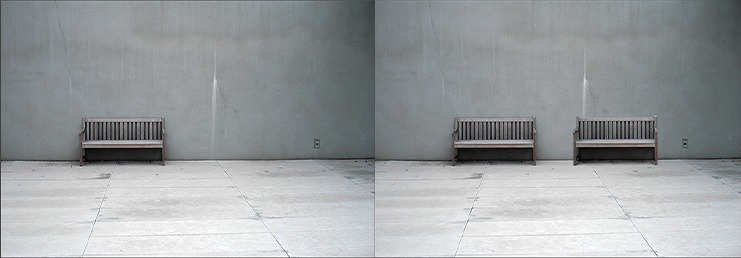
각종 아이콘 제작
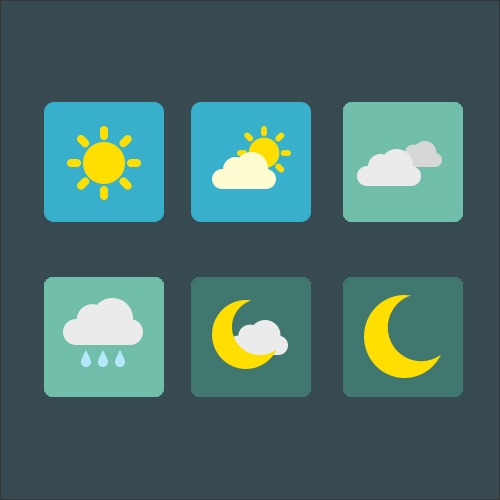
문자 스타일
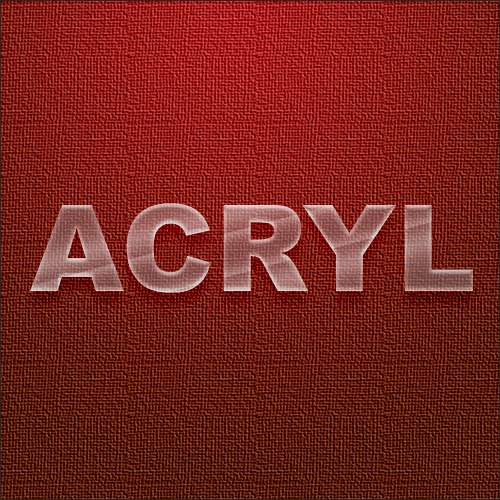
타이포그래피
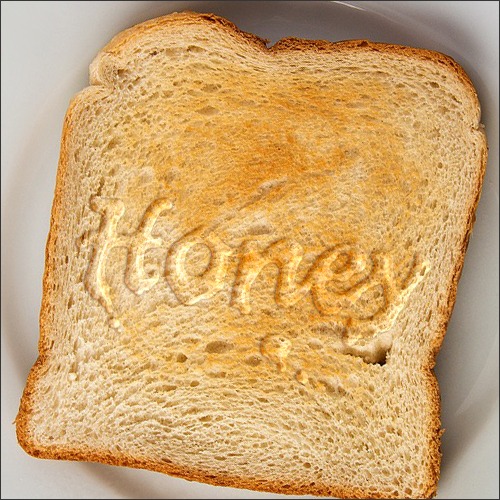
인포그래픽
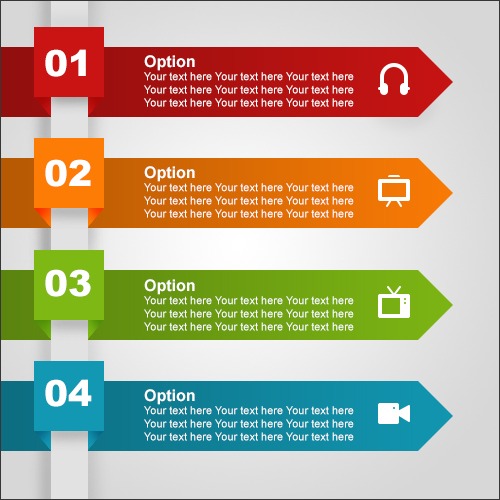
클래스는 이렇게 진행돼요.
결제 직후, 커뮤니티에 초대해드립니다. 커뮤니티에 가입 후 같은 기수의 사람들과 소통해보세요.
그룹 미션 57개를 드립니다.
내가 원하는 시간에, 원하는 장소에서 미션 완료 후 커뮤니티에 인증하면 완료!
💪 필독 장학금 혜택 안내드려요.
커뮤니티에서 함께한
클래스유 회원들의 리뷰
안녕하세요?
툴브레이커입니다.
수 많은 학생들이 국제 공모전에서 수상을 하였고 좋은 직장에서 다양한 활약을 하고 있는 것을 보면 뿌듯한 마음이 듭니다.
다른 건 몰라도 포토샵과 일러스트레이터는 자다가도 할 수 있다는 학생들의 이야기를 들으면 더더더 힘이 납니다.
여러분들도 꼭 본 영상을 완강하여 포토샵의 달인이 될 수 있도록
그리고 전문가의 경지에 이를수 있도록
꼼꼼하고 상세한 강의를 제공해 드릴께요.
등록을 서두르세요!
그룹은 인원이 제한되어 있습니다.
이건 어때요?
고객센터
해결되지 않는 문제점이 있나요?
전문 상담사가 함께 고민해드릴게요!